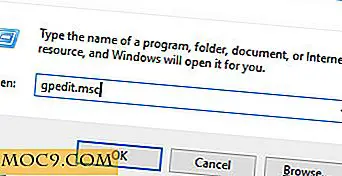כיצד להשתמש ב- Google Drive עבור אנדרואיד
Google Drive, הוא שירות הענן החדש של Google המאפשר מסמכים, מוסיקה, תמונות ושיתוף קבצים אחר. זה הושק מוקדם יותר השנה מדריך זה נועד להראות לך כיצד להפיק את המרב זה על הנייד שלך אנדרואיד.
בעת פתיחת התוכנית בפעם הראשונה תקבל את פניך עם הודעת אישור המבקשת ממך להסכים לתנאים ולהגבלות, לכן הירשם על חייך על ידי הקשה על "קבל" וקריאה.
תפריט ראשי
מסך הבית מפרט מספר אפשרויות לניווט, כגון פריטים ב- Drive, פריטים משותפים איתך ופריטים שסומנו בכוכב. אם אתה מעדיף לעבור בין חשבונות דוא"ל, תוכל לעשות זאת על ידי לחיצה על כתובת האימייל בחלק העליון של המסך ובחירת כתובת דוא"ל חלופית הרשום. מסיבות פרטיות, הדוא"ל בתמונה למטה הוא אפור, אבל בדרך כלל זה יוצג בחלק העליון.

מכיוון שאנו מפעילים את היישום בפעם הראשונה, לחץ על הלחצן Menu בטלפון ובחר "חדש ..." תיבת הדו-שיח "צור חדש ..." מופיעה במקום שבו תוכל ליצור מסמך, גיליון אלקטרוני, מסמך מתוך תמונה או העלה. שלוש האפשרויות הראשונות היו זמינות כבר באפליקציית Google Docs, עם זאת, העלאה היא תכונה חדשה.

העלאת קובץ
התכונה 'העלאה' מאפשרת למשתמשים לגלוש ולהעלות קבצים ממכשיר ה- Android שלהם אל חשבון Drive שלהם. עם זאת, אם אתה מעדיף להעלות קבצים שאינם מוסיקה או תמונות, אתה נדרש להתקין מנהל קבצים, כגון קובץ סייר ES, כדי לעיין אלה קבצים שונים.
כדי לבצע טעינה פשוטה, בחר "My Drive -> New ... -> Create New ... Upload".

נווט אל הקובץ לפי בחירתך (במקרה שלנו, תמונה בגלריה) ובחר אותו. לאחר שנפתחת, תוכל לשנות את כותרת המסמך אם תרצה, לשנות את חשבון הדוא"ל ולהמיר את הקובץ למסמך של Google Docs. אנחנו מחליטים לעזוב את הגדרות ברירת המחדל ולחץ על "אישור".

לאחר מכן עליך לטעון את הקובץ שלך ל- Google Drive (כפי שמתואר למטה).

בעת העלאת קבצים ספציפיים, עליך לציין לאיזו תיקיה ברצונך להעלות את הקובץ או שהוא יועלה לספריית הבסיס של Drive. ניתן לשתף תיקיות, לשנות את שמה ולמחוק אותן, אך לא ניתן לשלוח אותן לאף אחד או להפוך לזמינות לגישה לא מקוונת. לצערנו, אפליקציית Android עדיין אינה מותקנת בתכונת התיקייה. תוכל ליצור תיקיות באמצעות ממשק האינטרנט משולחן העבודה, ולאחר מכן התיקיות האלו יהיו זמינות לשימוש באפליקציית Android שלך.
הצגת הפריטים שלך ב- Google Drive
כדי להציג את פריטי Drive שלך, לחץ על האפשרות 'האחסון שלי' ובדוק כדי לבחור בסמל 'רענון' כדי לעדכן קבצים המאוחסנים ב- Drive שלך, מכיוון שהדבר אינו מבוצע באופן אוטומטי. עבור פריטים שחשובים יותר, תוכל להקיש עליהם באמצעות הקשה על סמל הכוכב שלצד שם הקובץ.

הקשה על סמל "חץ" מספקת לך מגוון אפשרויות עבור הקובץ, כגון הפיכתו לזמין במצב לא מקוון, הוספת משתף פעולה או פתיחת הקובץ. אם תלחץ על "כפתור התפריט מנוקד" בפינה השמאלית העליונה אתה מקבל רשימה נוספת של אפשרויות (כלומר לשלוח, למחוק, לשנות שם). לחץ על הסמל "סמן" בפינה השמאלית העליונה לאחר שסיימת לערוך את הפריט.

ה'הגדרות 'של אפליקציית Google Drive מאפשר לך לנהל את גודל הקובץ השמור המוגדר ל -50 MB כברירת מחדל, אך יכול לנוע בין 25MB ל -200 MB. יתר על כן, יש לך את היכולת להצפין או לפענח מסמכים ולאפשר תזכורת לייעץ לך כאשר אתה כבר לא מחובר לרשת אלחוטית. עבור משתמשים שיש להם את היישום ללא תשלום של Google Drive, קיימת אפשרות לרכוש שטח אחסון נוסף גם כן. גרסה חופשית מזכה את המשתמשים לאחסן עד 5GB, עם זאת, אתה יכול בקלות לשדרג ל 25GB עבור פחות מ 2.50 $ לחודש.
סיכום
Google Drive עבור Android הוא אפליקציה נהדרת קטנה המאפשרת לך להשתלט על הקבצים שלך המתארחים בענן של Google. אני מקווה ליצור תכונה התיקייה יתווספו בקרוב, אבל חוץ מזה, זה עובד די טוב. אנא ציין למטה עם כל השאלות או המחשבות.
כונן Google עבור Android

![מדריך למתחילים ל- SD [Linux]](http://moc9.com/img/sed-null.jpg)